4 nemmeste måder at ændre videohastighedsafspilning på desktop, web og telefoner
De fleste brugere finder en effektiv måde at se en time lang video, men mindre end en time. Den eneste løsning, der kunne løse dette problem, er at ændre afspilningshastigheden for den video, du ser i øjeblikket. Størstedelen af de videoredigerere, du finder på markedet, kan hjælpe dig med at fuldføre opgaven, men spørgsmålet er, er de pålidelige? Mens vi undersøgte hver af dem, fandt vi ud af, at du kan ændre videohastighed på desktop, online, iOS og Android-enheder. Hvis du vil vide, hvordan du gør det, skal du blive ved med at læse denne blog, da vi inkluderer værktøjer og apps, der kan hjælpe dig.
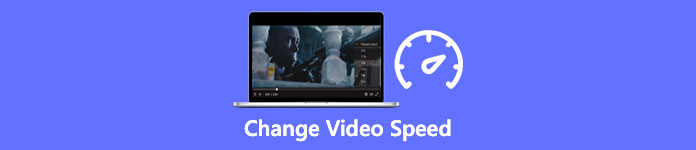
Del 1. Bedste anbefalede måde at ændre videohastighed på Windows og Mac ubesværet
For nemt at ændre videohastigheden skal du vælge det bedste værktøj, der giver storhed selv med et par enkle klik – introduktion FVC Video Converter Ultimate. Dette værktøj manipulerer effektivt hastigheden på den video, du har, når som helst og hvor som helst. Du kan også ændre videohastigheden, selvom formaterne er MP4, MOV, AVI, FLV, TS, RMVB og 1000+ formater; at uploade din fil her er hurtigt og nemt. Selvom du er en Windows- eller Mac-bruger, kan download af softwaren på det pågældende OS hjælpe dig med at afslutte opgaven med at ændre afspilningshastigheden med nogle få klik.
Udover sin videohastighedskontrolfunktion har værktøjet også en stolt multifunktionel værktøjskasse, der kan hjælpe andre opgaver. Såsom tilføjelse af metadata, oprettelse af en GIF, fjernelse af vandmærker og mange flere. Selvom værktøjet kan downloades, vil du bemærke, mens du bruger det, at du ikke behøver en masse erfaring med redigering, for det er brugervenligt. Der er funktioner og funktioner, som vi ikke har skrevet endnu, som fremhæver dette produkt. Men hvis du vil lære, hvordan du ændrer hastigheden på en video, skal du læse detaljerne for at få viden.
Fordele ved at bruge den ultimative software som en videohastighedsændring:
◆ Intuitiv grænseflade, så de lærer at bruge den på få minutter.
◆ Upload mere end 1000 videoer for at fremskynde afspilningen.
◆ Brugervenlig for at hjælpe brugerne med at opleve det meste af det.
◆ Andre funktioner er på Toolbox, såsom grundlæggende og avanceret videoredigering.
◆ Det er førstevalget blandt næsten en million brugere, der downloader det.
◆ Tilgængelig på Windows og Mac for at downloade værktøjet uden besvær.
Trin til, hvordan du ændrer videohastighed ved hjælp af den ultimative software:
Trin 1. Du kan få den ultimative software på både Windows- og Mac-systemer ved at klikke på download-knappen. Fuldfør installationsprocessen efter at have klikket på den fil, du downloader, og start derefter softwaren for at fortsætte.
Gratis downloadTil Windows 7 eller nyereSikker download
Gratis downloadTil MacOS 10.7 eller nyereSikker download
Trin 2. Når du har åbnet softwaren, skal du fortsætte til Værktøjskasse afsnit; under den skal du åbne Video Speed Controller. Ingen grund til bekymring; du behøver ikke at downloade yderligere ressourcer for at bruge værktøjet.
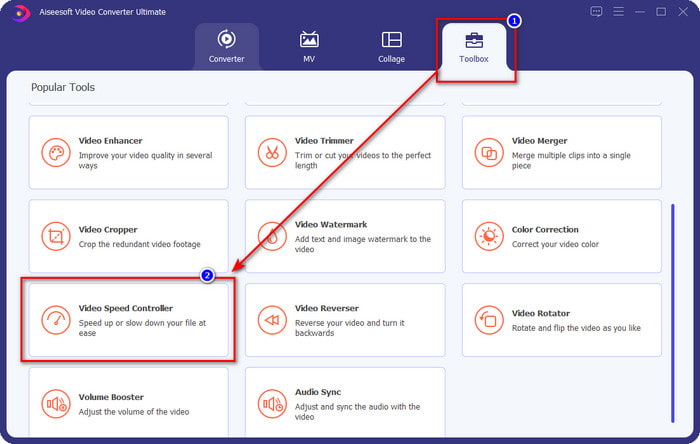
Trin 3. Tryk på + ikonet, tilføj den fil, du har i mappen, klik på den og tryk på Åben for at uploade den videofil, du har.
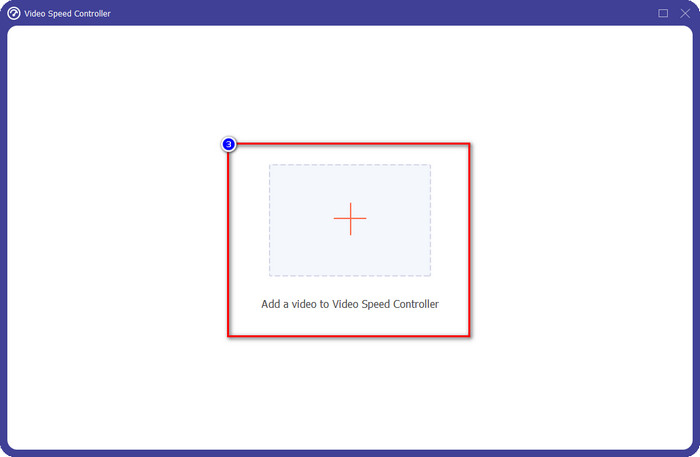
Trin 4. Vælg fra listen den tilbagebetalingshastighed, du ønsker at opnå, og vi har forskellige afspilninger, vi ønsker at have. Klik Eksport for at gemme det endelige output af videoen ændrer du videohastigheden. På mindre end et minut har du allerede ændret hastigheden for den video, du har. Du kan nu nyde at se det i en kortere tid.
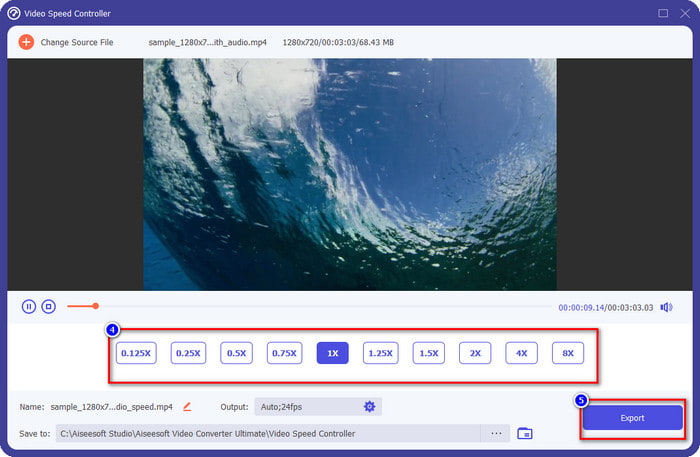
Del 2. Bedste gratis måde at ændre videohastigheden på nettet
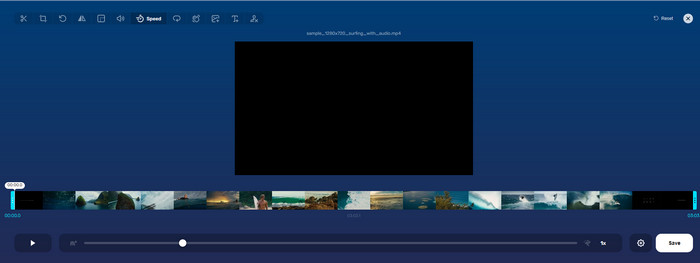
Med hjælp fra Online videoskærer, kan du ændre videohastighed online gratis. I modsætning til det første værktøj behøver du ikke downloade yderligere ressourcer eller installationsprogram på dit skrivebord for at bruge webværktøjet. Ud over dets funktion til at ændre hastigheden, kan du også bruge dette værktøj til at lave nogle grundlæggende redigeringer. Selvom værktøjet er fantastisk, kan du ikke uploade alle de formater, du har her, fordi formatet det understøtter er begrænset. Følg nedenstående trin for at bruge dette.
Trin 1. Åbn den browser, du vil bruge, og søg i webværktøjet.
Trin 2. Åbn webværktøjet, klik Åben fil, find den videofil, du har, og upload den.
Trin 3. Træk i skydere til venstre eller højre og ændre deres hastighed; klik på knappen Gem, hvis du er tilfreds med prisen.
Del 3. Bedste videoeditor på iOS til at ændre videohastighed gratis
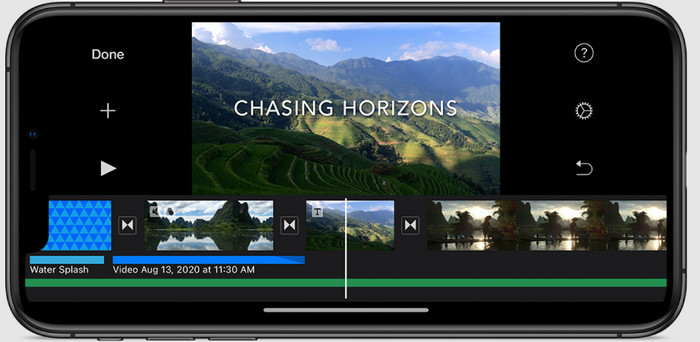
For iOS-brugere kan du bruge iMovie til at lære, hvordan du ændrer videohastighed på iPhone gratis. Selvom værktøjet er en indbygget videoredigerer på Mac, har du stadig et valg om at downloade appen på din enhed eller ej. Dette valg beviser, at iOS-brugere kan beholde editoren eller ej, for at spare lidt plads på deres lager. Men hvis du har appen på din iPhone, kan du følge de trin, vi tilføjer nedenfor, for at vide, hvordan dette værktøj fungerer.
Trin 1. Download og åbn derefter appen på din iPhone og projektet, klik på +-tegnet, og klik derefter Film.
Trin 2. Tryk på den video, du vil fremskynde, og tryk derefter på nederst på skærmen Opret film for at uploade det på tidslinjen.
Trin 3. Ved at trykke på de optagelser, du har uploadet, skal du klikke på hastighedsregulator ikonet, og juster videoens hastighed ved at trække i skydere på din iPhone. Klik Færdig for at gemme det, og eksporter det, hvis du vil.
Del 4. Bedste måde at ændre videohastighedsafspilning på Android-enheder ved hjælp af den indbyggede editor

At downloade en app er ikke tilfældet, hvis du er Android-bruger; ændre videohastigheden på din telefon med den indbyggede videoeditor. Med denne editor kan du lave den nødvendige grundlæggende redigering på din video for at få den til at se bedre ud end før. Du kan finde denne editor i Galleriet eller Albummet på din Android. Hvis du vil vide, hvordan du bruger det, vil følgende oplysninger hjælpe dig.
Trin 1. Åbn dit galleri eller album, og tryk derefter på den video, du vil ændre hastigheden på.
Trin 2. Klik på Redigere at fortsætte.
Trin 3. Tryk på Afspilningshastighed sektion, og skift derefter hastigheden efter dine behov.
Del 5. Ofte stillede spørgsmål om ændring af videohastigheden
Kan jeg ændre hastigheden på YouTube?
Absolut ja, du kan ændre afspilningen af videoen på YouTube, selvom du ikke downloader software til at gøre det. Følg trinene for at vide, hvordan du ændrer videoens hastighed på YouTube. Først åbnes YouTube, find den video, du vil se i en ændret bevægelse, klik på tandhjulsikonet, og under det, afspilningshastigheden, vælg den hastighed, du vil opnå, og nyd.
Forkorter ændring af hastigheden videoens varighed?
Det afhænger af, hvordan du ændrer hastigheden; hvis du bremser videoen, så forvent, at dens varighed vil strække sig, fordi du afspiller den i en langsom tilstand. Men hvis du ændrer hastigheden til høj, så vil varigheden af den video, du afspiller, være kortere end originalen. For at vide mere om at ændre videohastigheden, skal du læse følgende detaljer, vi tilføjer ovenfor.
Efter at have ændret hastigheden, vil kvaliteten så have en effekt?
Afhængigt af den videohastighed, du indstiller, kan kvaliteten falde eller forblive. Hvis du afspiller en video otte gange eller mere, skal du forvente den video, du vil afspille. Du vil dog ikke mærke den store forskel udover afspilningen, kvalitetsmæssigt vil den forblive den samme.
Konklusion
Nu hvor vi har en idé om, hvordan man ændrer videohastighed på desktops, online og telefoner, er det tid til at beslutte, hvilken vi skal bruge. Antag, at du ikke vil downloade software på dit skrivebord for at spare plads og installere trin, så skal du læse del to af denne artikel. Men hvis du er iOS- eller Android-bruger, er del tre og fire noget for dig. Hvis du vil bruge den bedste videoeditor på Windows og Mac, skal du downloade den FVC Video Converter Ultimate. Det er bedste videohastighedscontroller at ændre den videoafspilning, du har på dit skrivebord uden besvær. Hvad venter du på? Download det nu og benyt vores kampagne, der kun er til dig!



 Video Converter Ultimate
Video Converter Ultimate Skærmoptager
Skærmoptager



